Nerovinná tlač , v 3D tlači , sa týka tlačových častí, ktoré používajú vrstvy, kde sa tryska pohybuje v oboch osiach [x, y] a z na vytvorenie zakrivených povrchov, na rozdiel od použitia samostatných vrstiev v osi z. To umožňuje vytváranie veľmi hladkých vrstiev, najmä v geometrii s nízkym uhlom, kde je zrejmé stupňovanie schodov. Príklad je zobrazený vpravo.
 Rovinné (vľavo) vs. nerovinné (vpravo) tlačené modely
Rovinné (vľavo) vs. nerovinné (vpravo) tlačené modelyGeometria modelu a extrudéra
Ideálna je tlačiareň so 4 alebo 5 osami, kde môže byť tryska úplne tangenciálna k tlačovej ploche, ale dá sa použiť aj 3-osová tlačiareň. Najvhodnejšou geometriou pre nerovinné krájanie s tradičnými, neupravenými horúcimi koncami (malé ploché na dne, uhol 90 stupňov) sú plytké zakrivené povrchy s nízkym uhlom. Ideálne sú koncové efektory, ktoré majú málo alebo žiadne prekážky okolo horúceho konca, pretože majú menšiu geometriu, ktorá by mohla kolidovať s tlačenou časťou.
Návod na použitie slic3r-nonplanar od univerzity v Hamburgu
Univerzita v Hamburgu vyvíja modifikované vydanie Slic3r s otvoreným zdrojom, ktoré obsahuje metódu neplanárneho krájania. [1] Toto možno použiť na generovanie gcode pre neplanárnu tlač na akejkoľvek tlačiarni. V spodnej časti tejto stránky je prepojený ďalší návod od kanála youtube „Teaching Tech“, ktorý obsahuje pokyny na úpravu tlačových hláv kvôli kompatibilite. Tento tutoriál bude predpokladať, že používate niečo ako AthenaII , ktoré má veľmi jasný hotend.
Tento tutoriál predpokladá, že už viete, ako používať slic3r alebo iný pokročilý program na rezanie. Pre tento softvér je k dispozícii nespočetné množstvo tutoriálov, ako aj dokumentácia v rámci softvéru.
- V súčasnosti si neplanárna zostava slic3r vyžaduje kompiláciu zo zdroja. Ak používate systém Linux, konkrétne systém, ktorý sa používa
aptna správu balíkov, pokyny na stránke README budú fungovať bez úprav. Na Windowse alebo inom systéme budete musieť spustiť debian alebo podobnú distribúciu na virtuálnom stroji, alebo nainštalovať podsystém Windows pre Linux, ako aj X server ako Xming . Pokyny na to sú k dispozícii vďaka komentáru od Lorgie1984 na stránke problémov s githubom, ktorý využíva návody od spoločnosti Microsoft a HowToGeek . - V systéme Linux alebo podsystéme Windows pre Linux postupujte podľa pokynov na stránke README neplanárnej vetvy a vytvorte slic3r. Všimnite si, že v systéme Windows musí byť spustený Xming a môže byť potrebné spustiť slicer s
DISPLAY=:0predradeným príkazom perl, aby sa GUI spustilo. - Ak už používate slic3r na rozdeľovanie dielov na tlač, môžete exportovať nastavenia pomocou
File -> Export Config...z vašej obvyklej inštalácie slic3r a importovať ich pomocouFile -> Import Config...neplanárnej zostavy. V opačnom prípade nastavte rezač pomocouSettings -> Printer Settings...nastavení , vlákna a tlače. - Vložte súbor STL na tlač s vhodným povrchom na nerovinné krájanie. Dobrým príkladom je horná 1/4 gule. Poznámka: na WSL môžete pristupovať k súborom v súborovom systéme Windows tak, že prejdete na
/mnt/písmeno jednotky, ktoré vás zaujíma, a otvoríte ho ( napríkladcpre ).C:/ - Nastavenia pre nerovinné rezanie sa nachádzajú v
Settings -> Print Settings... -> Layers and perimetersčasti „neplanárne vrstvy“. K dispozícii sú tri možnosti: "Použiť nerovinné vrstvy", "Maximálny nerovinný uhol" a "Maximálna nerovinná výška". Posledné dve nastavenia menia geometriu použitú na detekciu kolízie. - Detekcia kolízie sa zdá byť mimoriadne konzervatívna. Ak je ktorékoľvek nastavenie nastavené príliš nízko, slicer nevygeneruje nerovinné vrstvy. Môže byť potrebné „vynútiť“ generovanie nerovinných vrstiev nastavením maximálneho uhla na > 40 stupňov a maximálnej výšky na > 10 mm. To však znamená, že koncovému efektoru môže hroziť kolízia s geometriou dielu. Na určenie, či ide o problém, je potrebné použiť primeraný úsudok a skúsenosti.
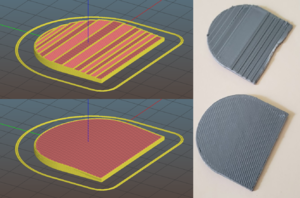 Rovinná (hore) a Nerovinná (dolná) dráha nástroja a diel. Všimnite si hladkosť a nedostatok efektu schodov.
Rovinná (hore) a Nerovinná (dolná) dráha nástroja a diel. Všimnite si hladkosť a nedostatok efektu schodov. - Výsledky rezania je možné skontrolovať zobrazením ukážky dráhy nástroja. Na vytvorenie prijateľných dráh nástroja pre tlač bude potrebné opakovanie.
- Určitá geometria, menovite malé časti, ktoré sú rádovo vo výške vrstvy (<5 mm výška), môže spôsobiť, že sa nerovinné vrstvy generujú zvláštne, vytvárajúc dráhy nástroja, ktoré sa pretínajú s už uloženým materiálom, alebo dokonca dráhy nástroja, ktoré poháňajú koncový efektor pod tlačové lôžko. (!). Opäť použite úsudok. Tiež si všimnite, že pre AthenaII to jednoducho povedie k tomu, že koncový efektor/vodiace tyče vypadnú z magnetov, takže môžete byť agresívnejší, ako keď ste na pevnom stroji.
- Po vygenerovaní prijateľnej dráhy nástroja uložte gcode a nahrajte ho do tlačiarne. Upozorňujeme, že čas tlače odhadnutý tlačiarňou môže byť značne nadhodnotený; v časti zobrazenej napravo tlačiareň odhadla približne 1 hodinu na tlač, ktorej dokončenie trvalo 12 minút.
- Vytlačte model - ale buďte blízko! Sledujte priebeh a uistite sa, že geometria funguje a koncový efektor nezasahuje do tlače alebo lôžka.


